VirtWiFi no tiene acceso a Internet: 6 formas de solucionar este error
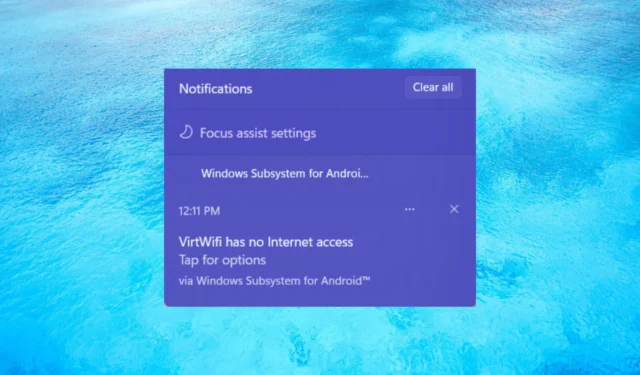
Con Windows 11, puede ejecutar aplicaciones de Android en su computadora y todo esto se hace usando el Subsistema de Windows para Android . Sin embargo, muchos de nuestros lectores se enfrentan al error VirtWiFi no tiene acceso a Internet que impide que Amazon App Store acceda a Internet en la PC con Windows 11.
¿Qué es VirtWiFi y por qué no tiene acceso a Internet?
VirtWiFi le permite a su red cambiar su tarjeta inalámbrica a través de diferentes redes al exponer todas las redes virtuales. Si su PC está conectada a Internet mediante un cable Ethernet, puede utilizar VirtWiFi para conectarse.
Puede haber varias razones que podrían desencadenar el error VirtWiFi no tiene acceso a Internet:
- Archivos de sistema corruptos : la presencia de archivos de sistema corruptos puede causar múltiples problemas en su PC, incluido el que nos ocupa.
- El servicio importante está deshabilitado : es probable que el servicio de la plataforma Windows HyperVision no esté habilitado en su PC .
- Problema subyacente con su red : podría haber algunos problemas subyacentes con la configuración de su red que están causando el error VirtWiFi no tiene acceso a Internet.
- El controlador de red está desactualizado : Es posible que su controlador de red tenga algunos problemas. Actualizarlo podría resolver el problema en cuestión.
- La memoria caché de DNS está causando problemas : el error también podría aparecer debido a la corrupción de la memoria caché de DNS .
Ahora que sabemos a lo que nos enfrentamos, solucionemos el problema con las siguientes soluciones.
¿Cómo puedo solucionar el error VirtWiFi no tiene acceso a Internet?
1. Ejecute el solucionador de problemas del adaptador de red
- Presione las teclas Win+ Ipara abrir el menú Configuración .
- Haga clic en Solucionador de problemas .
- Seleccione Otros solucionadores de problemas .
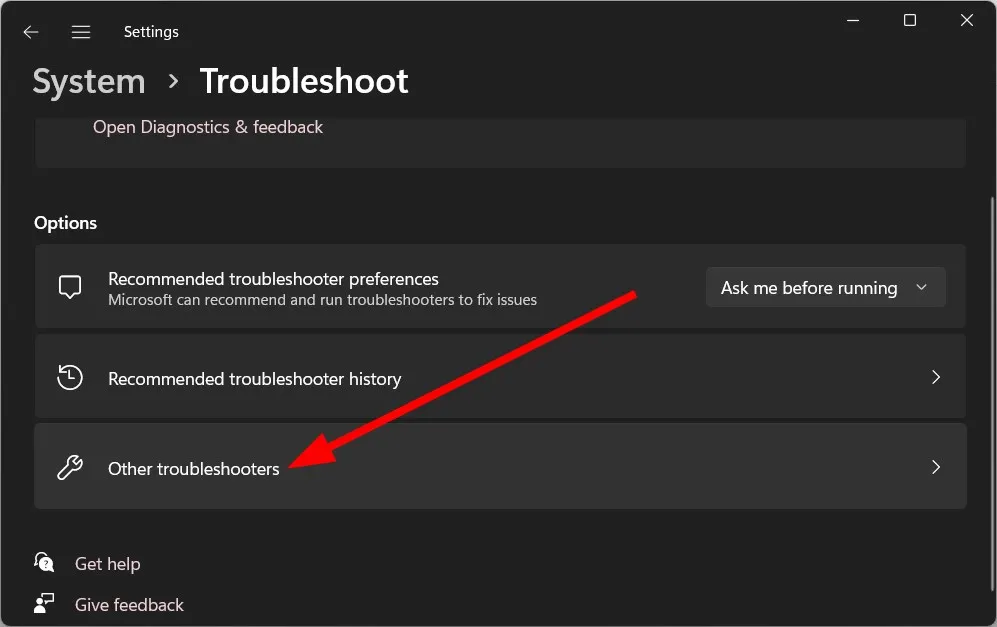
- Presione el botón Ejecutar junto a la opción Adaptador de red.
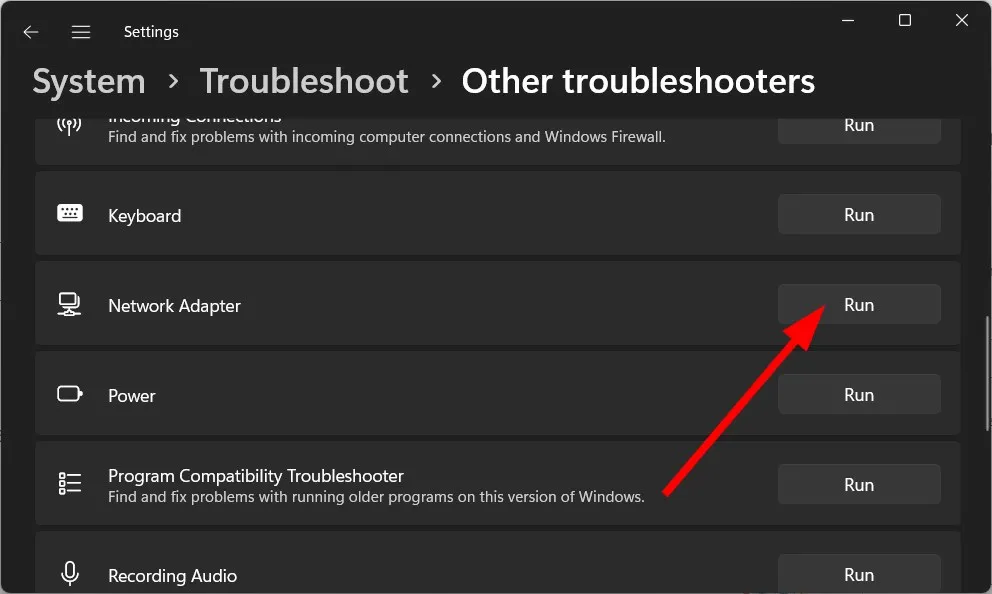
- Seleccione el tipo de adaptador de la lista y presione Siguiente .
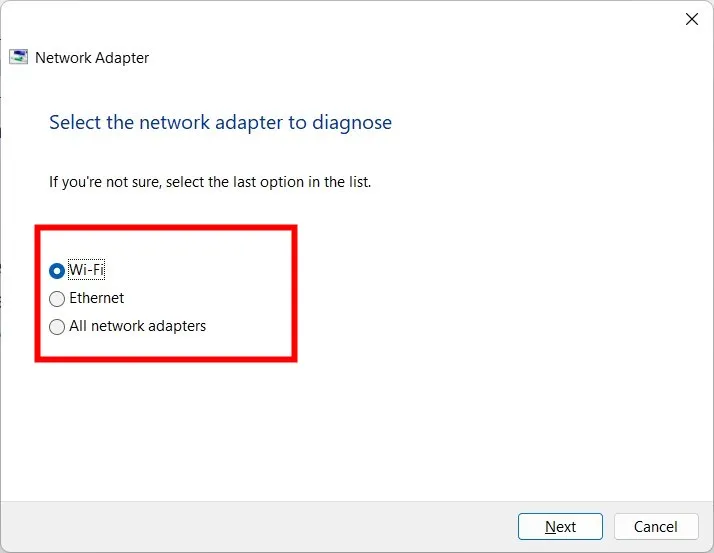
- Espere a que se complete el proceso.
- Reinicie su PC.
2. Actualice el controlador de su adaptador de red
- Abra el menú Inicio presionando la Wintecla .
- Abra el Administrador de dispositivos .
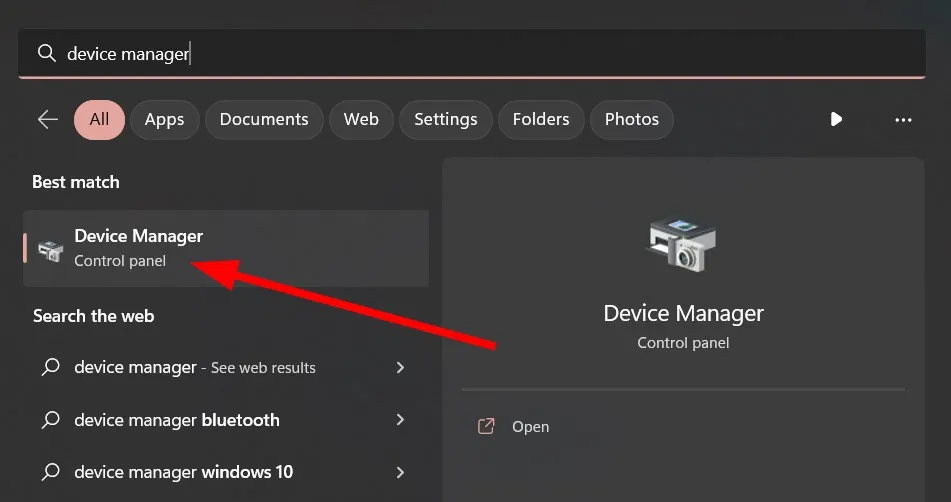
- Expanda la sección Adaptadores de red .
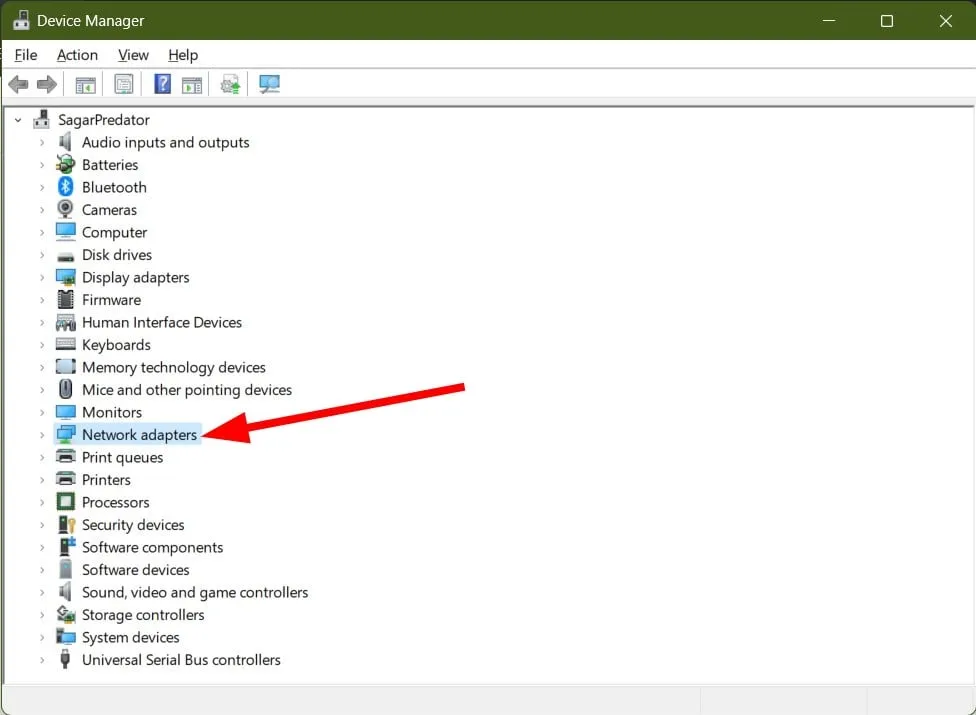
- Haga doble clic en su controlador de red.
- Cambie a la pestaña Controlador .
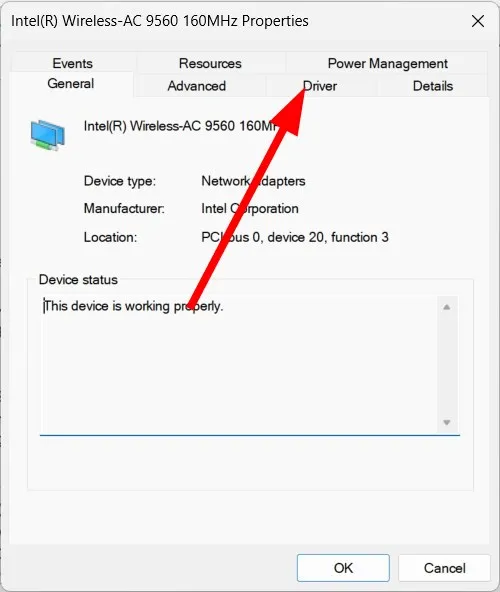
- Haga clic en el botón Actualizar controlador .
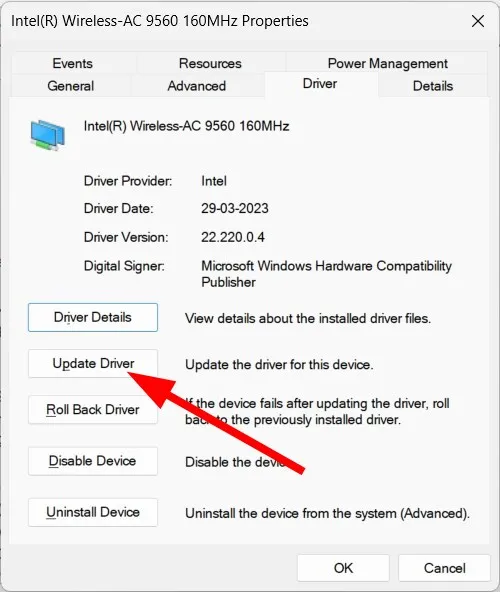
- Seleccione la opción Buscar automáticamente controladores .
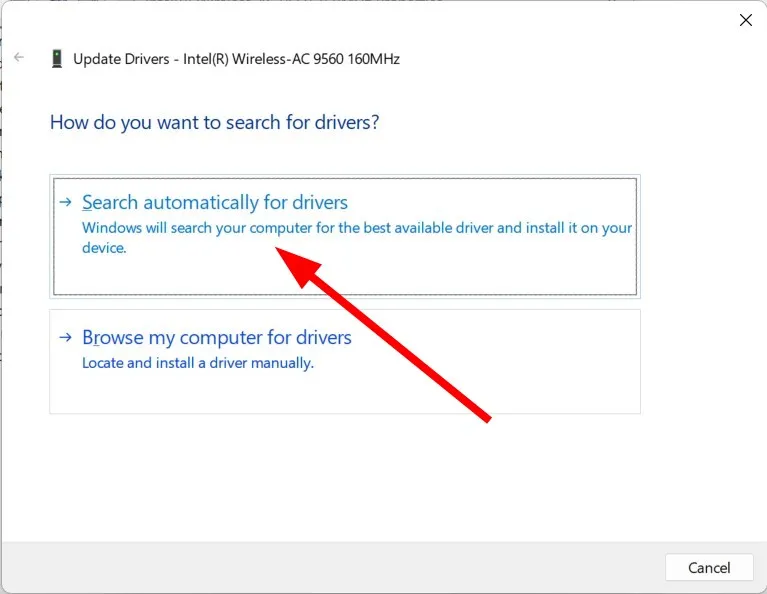
- Instale la última actualización en caso de que esté disponible.
- Reinicie su PC.
Si su controlador de red está desactualizado, debe instalar la última versión, ya que corregirá varios errores que se presentaron con la versión anterior.
En cualquier caso, lo más probable es que actualice cualquiera de los controladores de su PC con la última versión oficial utilizando un software de actualización de controladores dedicado.
Solo tiene que iniciar en el escritorio para iniciar el escaneo, por lo tanto, seleccione todos los controladores que necesitan actualizarse y actualícelos de forma masiva.
3. Vacíe el DNS y restablezca la IP
- Abra el menú Inicio presionando la Wintecla .
- Ejecute el símbolo del sistema como administrador.
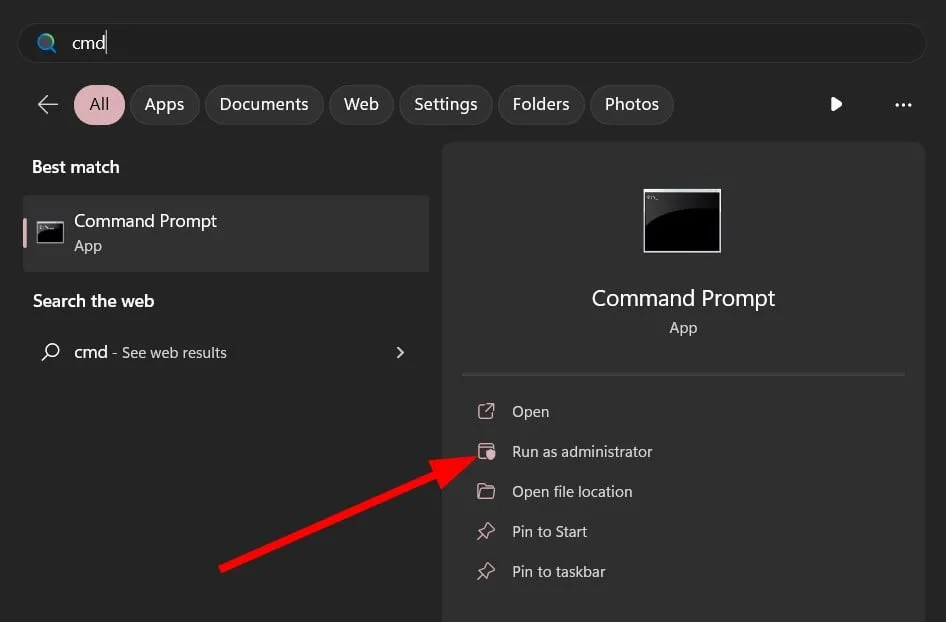
- Escriba el siguiente comando y presione Enter.
ipconfig/flushdns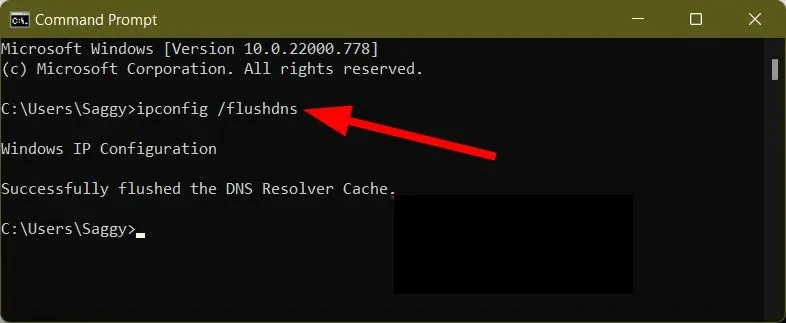
- Ejecute el siguiente comando uno por uno y presione Enter después de cada comando:
nbtstat –rnetsh winsock resetnetsh int ip reset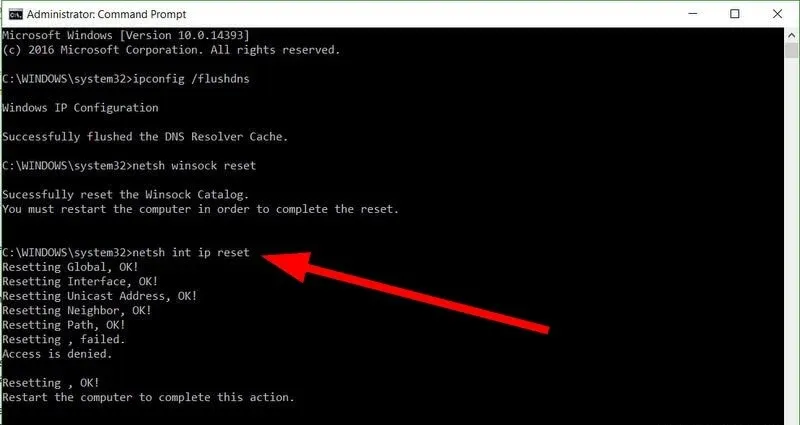
- Cierre el símbolo del sistema y reinicie su PC.
Ejecutar los comandos anteriores borrará el caché de DNS que podría estar causando problemas con su red y, con suerte, solucionará el error VirtWiFi no tiene acceso a Internet.
4. Repara los archivos corruptos del sistema
- Pulse la Wintecla para abrir el menú Inicio .
- Abra el símbolo del sistema como administrador.
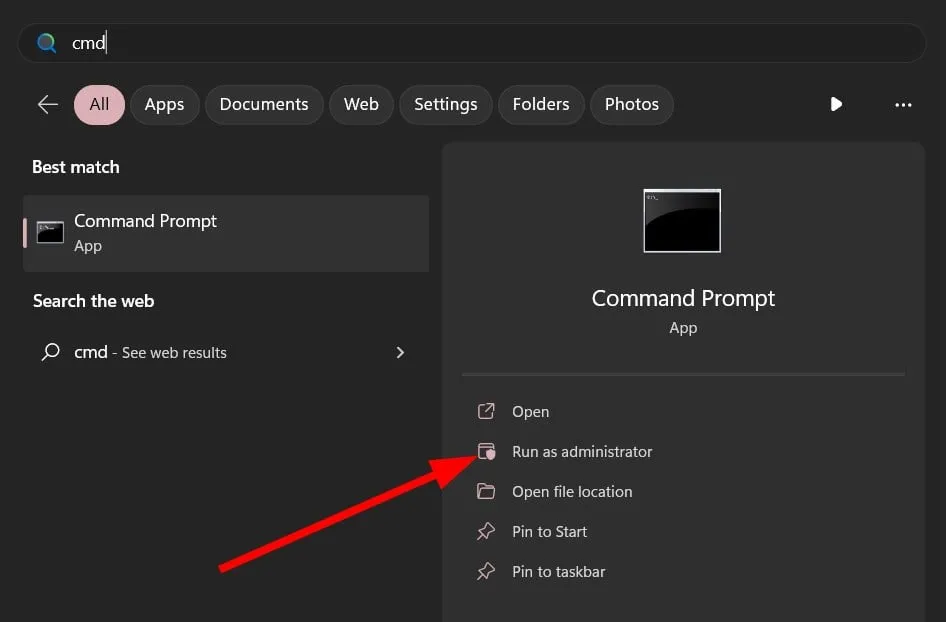
- Escriba el siguiente comando y presione Enter:
sfc /scannow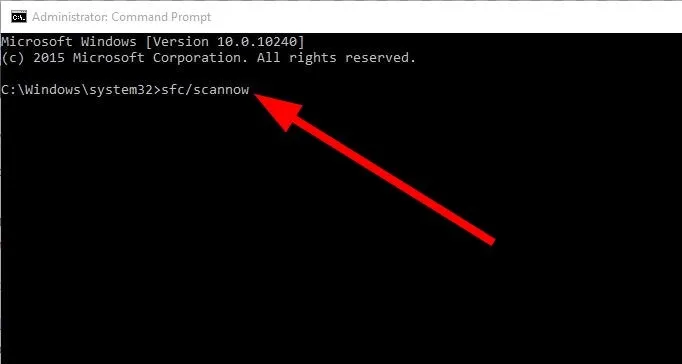
- Espere a que el Comprobador de archivos del sistema repare los archivos corruptos del sistema.
- Escriba los siguientes comandos y presione Enterdespués de cada uno:
DISM.exe /Online /Cleanup-image /ScanhealthDISM.exe /Online /Cleanup-image /RestorehealthDISM.exe /online /cleanup-image /startcomponentcleanup - Reinicie su PC y vea si el problema persiste.
5. Habilite la plataforma Windows HyperVision
- Abra el menú Inicio presionando la Wintecla .
- Abra la opción Activar o desactivar las características de Windows .
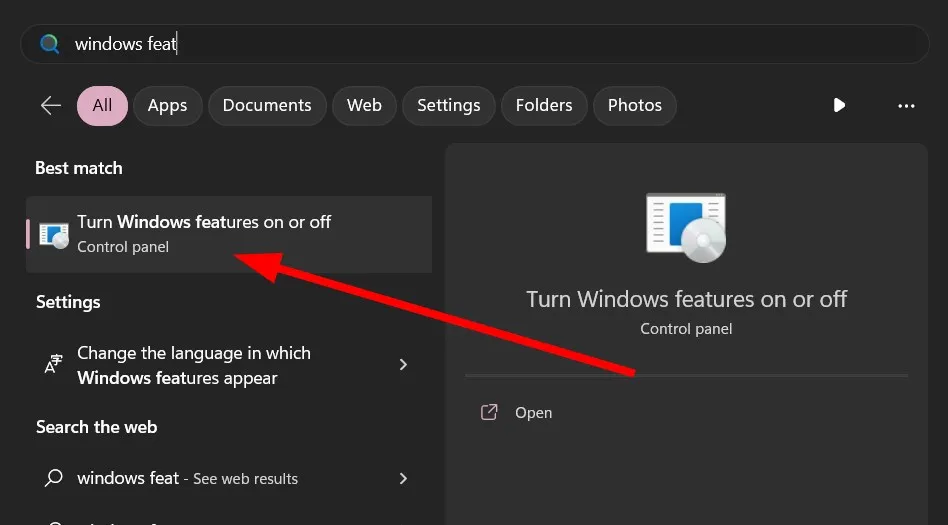
- Ubique y marque la casilla Plataforma Windows HyperVision , luego presione Aceptar.
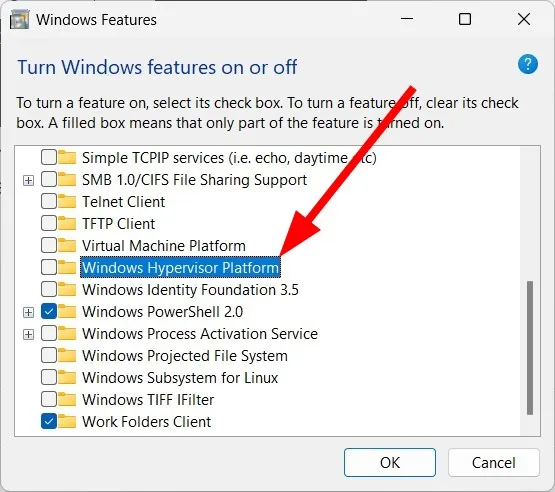
- Reinicie su PC y vea si el error persiste.
6. Cambiar la dirección DNS
- Pulse las teclas Win+ Rpara abrir el diálogo Ejecutar .
- Escriba ncpa.cpl y presione Aceptar.
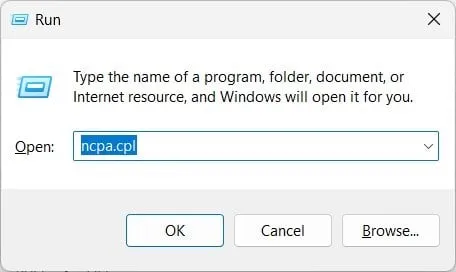
- Haga doble clic en su adaptador de red.
- Haga clic en Protocolo de Internet versión 4 (TCP/IPv4) y toque Propiedades.
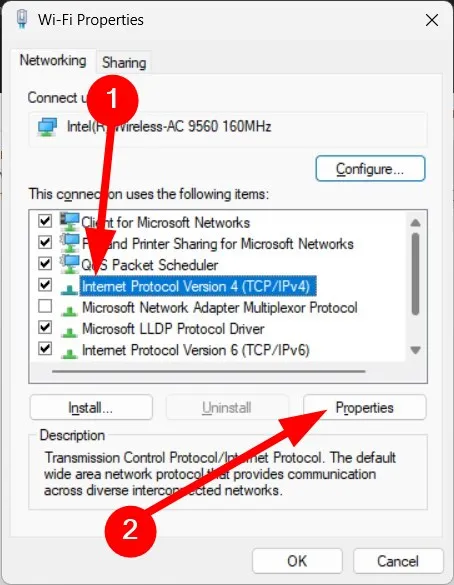
- Haga clic en el botón de radio Usar las siguientes direcciones de servidor DNS .
- Ingrese los valores a continuación para usar el DNS de Google:
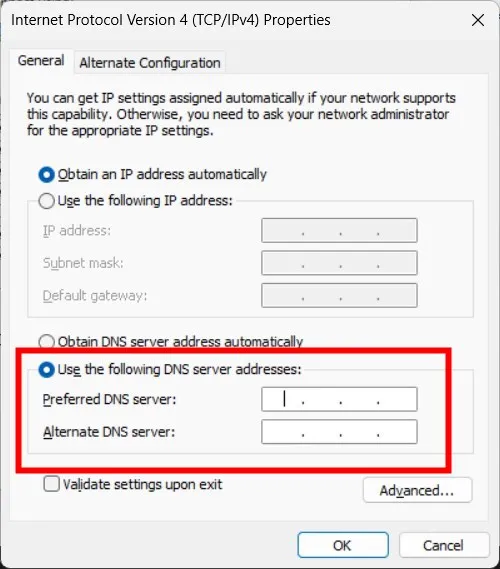
- Servidor DNS preferido : 8.8.8.8
- Servidor DNS alternativo : 8.8.4.4
- Marque la casilla para Validar configuración al salir y haga clic en Aceptar.
- Reinicie su PC.
Cuando modifique la dirección DNS, configurará una nueva conexión de red VirtWiFi y solucionará el problema.
No dude en hacernos saber en los comentarios a continuación, cuál de las soluciones anteriores resolvió el error VirtWiFi no tiene acceso a Internet.



Deja una respuesta